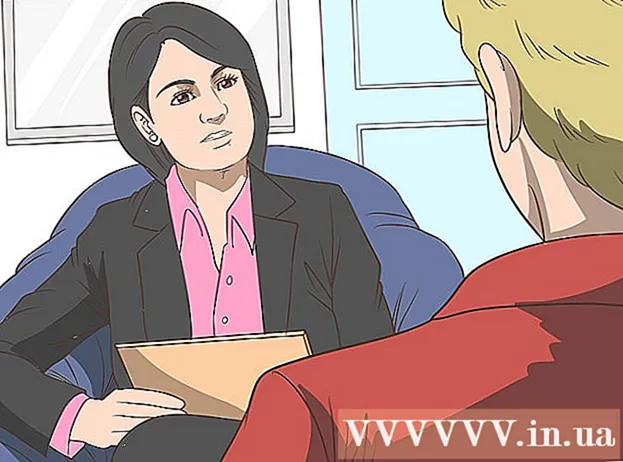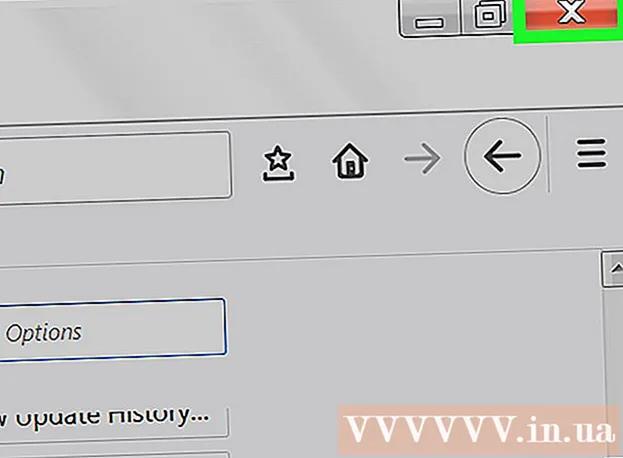Автор:
Laura McKinney
Жаратылган Күнү:
6 Апрель 2021
Жаңыртуу Күнү:
1 Июль 2024

Мазмун
Linux - Windows жана Mac OS алмаштырууга арналган миңдеген ачык булактуу операциялык тутумдардын негизи. Linux колдонуучуларга каалаган компьютерине бекер жүктөп, орнотууга мүмкүнчүлүк берет. Бул ачык булактуу платформа болгондуктан, жеткиликтүү версиялардын же таркатуулардын саны ар кандай болуп, көптөгөн уюмдар тарабынан иштелип чыккан. Linuxтун бардык нускаларын, айрыкча эң популярдуу дистрибутивдерди орнотуу үчүн, ушул негизги көрсөтмөлөрдү аткарыңыз.
Кадамдар
1ден 2-ыкма: Ар бир Linux таркатуусун орнотуңуз
Сиз тандаган Linux бөлүштүрүүнү жүктөп алыңыз. Эгер сиз Linux менен жаңы тааныш болсоңуз, Ubuntu же Linux Mint сыяктуу жеңил жана колдонууга жеңил дистросту тандап алыңыз. Linux дистрибутивдери ("дистростар" деп да аталат) адатта ISO форматында жеткиликтүү жана аларды акысыз жүктөп алышат. Сиз тандаган ISO таркатуу файлын иштеп чыгуучунун сайтынан таба аласыз. Бул форматты Linuxту орнотуу үчүн колдонуудан мурун CD же USB дискке жаздырып алышыңыз керек. Бул Live CD же Live USB диск түзөт.
- Live CD же Live USB - бул жүктөө түйүнү катары колдоно турган диск, адатта, OS версиясынын алдын ала кароосун камтыйт жана түздөн-түз CD / USBде иштейт.
- Windows 7, 8, же Mac OS X. Pen Drive Linux жана UNetBootin дисктерин күйгүзүү программасын орнотуп же орнотулган күйгүзүү куралын колдонсоңуз болот - ISO файлдарын USB флешкага күйгүзүүчү эки популярдуу курал.

Live CD же Live USB жүктөө. Көпчүлүк компьютерлер алгач катуу дисктен жүктөө үчүн орнотулган, демек, жаңы эле күйгүзүлгөн CD же USBден жүктөө үчүн айрым орнотууларды өзгөртүү керек болот. Компьютерди өчүрүп-күйгүзүүдөн баштаңыз.- Компьютер өчүрүлүп-күйгүзүлгөндөн кийин, жүктөө менюсуна кирүү үчүн софт баскычын басыңыз. Бул тутумдун ачкычы өндүрүүчүнүн логотиби менен бир эле монитордо пайда болот. Жалпы ачкычтарга F12, F2 же Del кирет.
- Windows 8 колдонуучулары Shift баскычын басып, өчүрүп-күйгүзүүнү чыкылдатышат. Advanced Startup Options панели жүктөлүп, CDден жүктөлсө болот.
- Windows 10 колдонуучулары жөндөөлөрдөн өркүндөтүлгөн башталышка өтүп, "Азыр кайра баштоо" баскычын чыкылдатуусу керек.
- Эгерде компьютер сизге түздөн-түз өндүрүүчүнүн тез экранынан жүктөө менюсуна кирүүгө уруксат бербесе, анда консолу BIOSдо жашырылган болушу мүмкүн. Сиз жүктөө менюсун ачкандай эле, BIOS менюсуна кире аласыз. Өндүрүүчүнүн тез экранында, төмөнкү сол / оң бурчта, функционалдык баскыч пайда болот.
- Жүктөө менюсуна өткөндөн кийин, түз CD же USB тандаңыз. Орнотууларды өзгөрткөндө BIOS / жүктөө менюсун сактап, андан чыгыңыз. Компьютериңиз жүктөө процессин уланта берет.
- Компьютер өчүрүлүп-күйгүзүлгөндөн кийин, жүктөө менюсуна кирүү үчүн софт баскычын басыңыз. Бул тутумдун ачкычы өндүрүүчүнүн логотиби менен бир эле монитордо пайда болот. Жалпы ачкычтарга F12, F2 же Del кирет.

Орнотуудан мурун Linux таркатылышын карап чыгыңыз. Көпчүлүк Live CDлер жана USBлер "иштөө чөйрөсүн" иштете алышат, бул которуштурууга чейин версиясын текшерип көрүүгө мүмкүнчүлүк берет. Файлдарды жаратууга тыюу салынат, бирок интерфейстин айланасында жүрүп, ушул жайылтуу сизге ылайыктуубу деп чечсеңиз болот.
Орнотуу процессин баштаңыз. Таркатууну сынап жатып, орнотууну иш тактадагы тиркемеден баштасаңыз болот. Эгер сиз текшерүүнү талап кылбасаңыз, орнотууну жүктөө менюсунан баштасаңыз болот.- Сизден тил, баскычтоптун жайгашуусу жана убакыт алкагы сыяктуу айрым негизги жөндөөлөрдү конфигурациялоо талап кылынат.
Колдонуучунун атын жана паролду түзүңүз. Linuxту орнотуу үчүн маалымат түзүшүңүз керек болот. Сырсөз каттоо эсебине кирип, административдик иш-аракеттерди жүргүзүү үчүн колдонулат.
Partition Setup. Эгер сиз Linuxту башка операциялык тутум менен кошо жүктөөнү пландаштырсаңыз, анда Linuxту өзүнчө бөлүмгө орнотушуңуз керек. Бөлүм - бул катуу дисктин ошол иштөө тутуму үчүн атайын форматталган бөлүгү. Эгер кош жүктөөнү пландап жатпасаңыз, анда бул кадамды өткөрүп жиберсеңиз болот.
- Ubuntu сыяктуу бөлүштүрүүлөр автоматтык түрдө сунушталган бөлүктү орнотот. Аны кол менен жөндөсөңүз болот. Көпчүлүк Linux орнотуулары минимум 20 ГБ талап кылат, андыктан сиз каалаган башка программалар / файлдар менен катар иш тутумуңуз үчүн жетиштүү орун бар экендигин текшериңиз. орнотуу же түзүү.
- Эгерде орнотуу автоматтык түрдө бөлүктү тандабаса, анда түзүлгөн бөлүктүн Ext4 форматында форматталгандыгын текшериңиз. Эгерде сиз орнотуп жаткан Linux көчүрмөсү компьютериңиздеги бирден-бир иштетүү тутуму болсо, анда бөлүктүн көлөмүн кол менен орнотушуңуз керек болот.
Linuxка жүктөө. Орнотуу аяктагандан кийин, компьютер кайра жүктөлөт. Компьютер жүктөлгөндө пайда болгон жаңы экран "GNU GRUB" деп аталат. Бул Linux орнотууну иштетүүчү жүктөгүч. Экрандагы тизмеден жаңы Linux таркатууңузду тандаңыз. Эгерде компьютерде бир гана иштөө тутуму бар болсо, анда бул экран көрсөтүлбөй калышы мүмкүн. Эгерде компьютерде эки иш тутуму бар болсо, бирок бул экран өзүнөн өзү пайда болбосо, анда аны өндүрүүчүнүн тез экранындагы Shift баскычын басып активдүү ача аласыз.
- Эгер компьютериңизде бир нече таркатуу орнотулган болсо, алардын бардыгы ушул жерде келтирилет.
Аппараттык жабдыкты текшериңиз. Көпчүлүк жабдыктар Linux дистрибутивдери менен жакшы иштейт, бирок баардыгы жакшы иштеши үчүн кошумча драйверлерди жүктөшүңүз керек.
- Айрым жабдыктар Linuxта туура иштеши үчүн менчик драйверлерди талап кылат. Бул көйгөйдү графикалык карта менен жолуктуруу оңой. Адатта, ачык булактуу драйверлер иштейт, бирок графикалык картаңыздан көбүрөөк пайда көргүңүз келсе, анда өндүрүүчүдөн менчик драйверлерди жүктөп алыңыз.
- Ubuntu-да, сиз тутум орнотуулары менюсу аркылуу эксклюзивдүү драйверлерди жүктөп алсаңыз болот. Кошумча драйверлер параметрин чыкылдатып, тизмеден графикалык драйверди тандаңыз. Башка бөлүштүрүүлөрдө драйверлерди кошуунун белгилүү бир жолу бар.
- Wi-Fi драйверлери сыяктуу башка айдоочуларды дагы ушул тизмеден таба аласыз.
Linuxту колдонуп баштаңыз. Орнотуу аяктагандан кийин жана жабдууларыңыздын туура иштеп жаткандыгына ынансаңыз, Linuxту колдоно аласыз. Көпчүлүк дистрибюторлор алдын-ала орнотулган ар кандай популярдуу программалар менен камсыздалат, аларды өз файлдар сактагычынан жүктөп алсаңыз болот. жарнама
2ден 2-ыкма: Белгилүү бир Linux таркатылышын орнотуу
Ubuntu орнотуңуз. Ubuntu - бул эң популярдуу дистрибутивдердин бири. Эки чыгарылышы бар: узак мөөнөттүү жана акыркы өзгөчөлүктөрү менен кыска мөөнөттүү чыгаруу. Узак мөөнөттүү версия көбүрөөк программаны колдойт.
Fedora орнотуңуз. Fedora ошондой эле абдан популярдуу таратуу болуп саналат. Fedora корпоративдик тутумдарда жана бизнес чөйрөдө кеңири колдонулат.
Debian орнотуу. Debian - бул Linux күйөрмандарынын жайылышы. Бул Linux мүчүлүштүктөрүнүн эң аз версияларынын бири деп эсептелет. Debian да көптөгөн программалык пакеттерге ээ.
Linux Mint орнотуу. Linux Mint - бул эң жаңы таратылгандардын бири жана ал тез эле популярдуулукка ээ болууда. Ubuntu тутумунда курулганына карабастан, Linux Mint колдонуучулардын пикирлерине негизделген көптөгөн өзгөрүүлөргө (жаңылыктарга) ээ. жарнама
Кеңеш
- Орнотуу учурунда интернетке компьютерге физикалык түрдө туташуу сунушталат.
- Сабыр кылыңыз; Кээ бир кадамдар бир аз убакытты талап кылат.
Эскертүү
- Эгер сиз катуу диск бөлүгүн жана кош жүктөөнү тандабасаңыз, анда бардык маалыматтар болот жок кылынды.
- Эски иштөө тутуму жана компьютердеги бардык маалыматтар жоголуп кетиши мүмкүн! Абайла.